
「Stable Diffusion WebUI Forge」는 ControlNet의 개발자인 Lvmin Zhang 씨가 개발한 유저 인터페이스로, 널리 사용되고 있는 「Stable Diffusion web UI(AUTOMATIC1111판)」대비 이미지를 고속으로 생성할 수 있다고 합니다.
GitHub - lllyasviel/stable-diffusion-webui-forge
https://github.com/lllyasviel/stable-diffusion-webui-forge
GitHub - lllyasviel/stable-diffusion-webui-forge
Contribute to lllyasviel/stable-diffusion-webui-forge development by creating an account on GitHub.
github.com
그래서, Stable Diffusion WebUI Forge를 실제로 인스톨하는 순서와 Stable Diffusion web UI(AUTOMATIC1111판)과의 생성 속도 차이를 확인해 보았습니다.
◆ 1:Stable Diffusion WebUI Forge의 설치 순서
우선 아래 링크에 가서 「Installing Forge」 항목이 나올 때까지 스크롤한 다음,
https://github.com/lllyasviel/stable-diffusion-webui-forge?tab=readme-ov-file
GitHub - lllyasviel/stable-diffusion-webui-forge
Contribute to lllyasviel/stable-diffusion-webui-forge development by creating an account on GitHub.
github.com
'Click Here to Download One-Click Package' 를 클릭하여 필요한 파일을 다운로드합니다.

파일은 7z 형식으로 압축되어 있으므로 압축을 풀어줍니다.

그런 다음 Stable Diffusion WebUI Forge를 최신 버전으로 업데이트하기 위해 배포한 폴더에 있는 update.bat를 실행합니다.
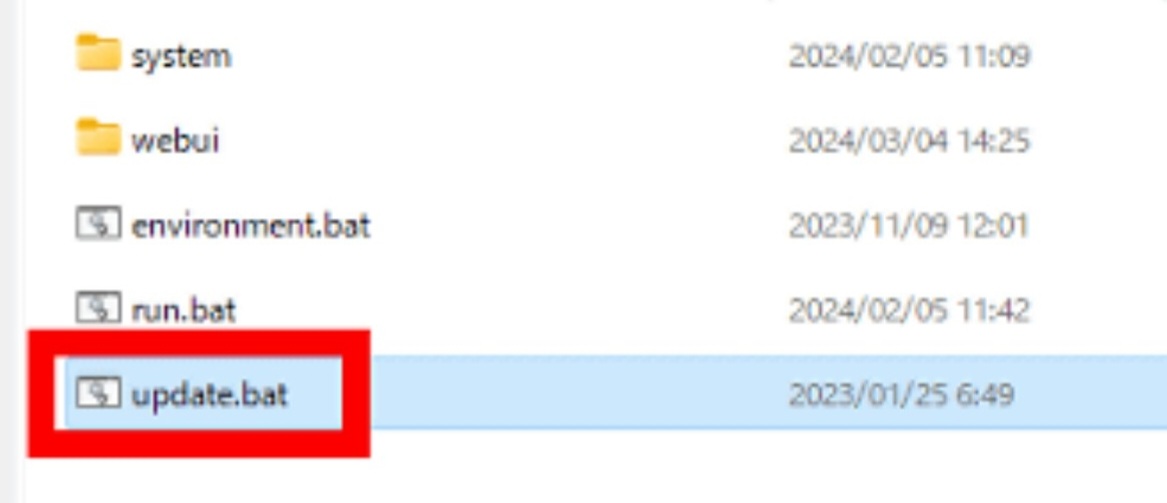
검은 화면에 문자가 주르륵 지나갑니다. 잠시 기다렸다가, "계속하려면 아무 키나 누르십시오"라는 메시지가 나타나면 아무 키나 눌러 검은 화면을 닫습니다.

업데이트가 완료되면 run.bat를 실행하여 Stable Diffusion WebUI Forge를 시작합니다.

처음 시작할 때 필요한 파일 다운로드 및 패키지 설치가 시작되므로 잠시 기다립니다.

잠시 기다리면 브라우저에서 Stable Diffusion WebUI Forge의 조작 화면이 열립니다. 다음부터는 "run.bat"를 실행하여 Stable Diffusion WebUI Forge를 바로 시작할 수 있습니다.
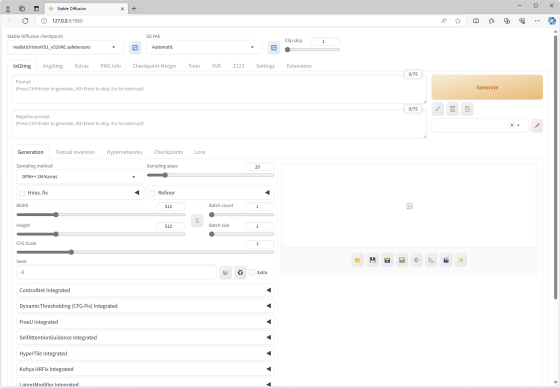
이미지를 생성하려면 화면 상단의 프롬프트 입력란에 텍스트를 입력하고 "Generate"를 클릭하면 OK.

잠시 기다리면 화면 하단에 생성된 이미지가 표시됩니다.

◆ 2:Stable Diffusion WebUI Forge에서 원하는 모델 데이터를 사용하는 방법
인터넷상에는 Stable Diffusion에서 사용할 수 있는 모델 데이터가 많이 존재합니다. Stable Diffusion WebUI Forge에 선호하는 모델 데이터를 등록하여 이미지를 생성하는 절차는 다음과 같습니다.
먼저 사용하려는 모델 데이터를 다운로드합니다. 이번은 Stability AI가 공개하고 있는 「SDXL 1.0」을 다운로드했습니다.

그런 다음 아까 다운로드하였던 Stable Diffusion WebUI Forge 폴더 속의 webui 아래 models 아래 Stable-diffusion 폴더 안에다가 방금 다운로드 한 모델 데이터를 이동합니다.

모델 데이터를 이동한 후 Stable Diffusion WebUI Forge를 시작하기 위해 다시 상위 폴더로 돌아가서 run.bat를 실행합니다.
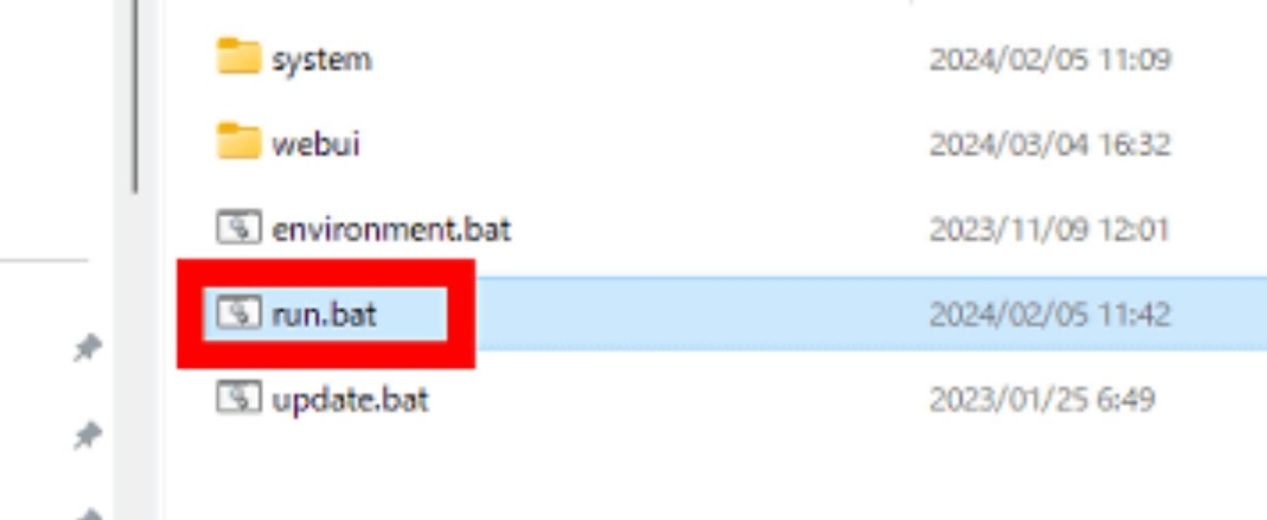
Stable Diffusion WebUI Forge가 시작되면 화면 왼쪽 상단의 모델 데이터 선택란을 클릭한 다음 사용할 모델 데이터를 클릭합니다.

그런 다음 모델 데이터 선택 필드의 오른쪽 옆에 있는 업데이트 버튼을 클릭하여 모델 데이터를 로드합니다.

모델 데이터 로드가 완료되면 프롬프트를 입력하고 Generate를 클릭합니다.

이제 원하는 모델 데이터로 이미지를 생성할 수 있습니다.

◆ 3:Stable Diffusion WebUI Forge VS Stable Diffusion web UI(AUTOMATIC1111판) 생성 속도 비교
web UI(AUTOMATIC1111판)에서 「같은 모델 데이터」,「동일한 프롬프트 및 설정」이라는 조건으로 생성해 속도를 비교해 봤습니다. 덧붙여 비교에 사용한 머신의 CPU는 「Intel Core i7-6800K」로, GPU는 「GeForce RTX 3060(VRAM 용량 12GB)」입니다.
이번은 모델 데이터에 「SDXL 1.0」을 사용하였고, 프롬프트는 「girl eating apple」, 샘플러는 「DPM++ 2M Karras」, 해상도는 「512×512픽셀」, 시드 치는 랜덤으로 설정했습니다. 이 상태에서 이미지를 100장 생성하는 시간을 비교해 보았습니다.

Stable Diffusion web UI(AUTOMATIC1111판)로 이미지를 100장 생성하는 데 걸린 시간은 11분 44초.

Stable Diffusion WebUI Forge에서는 7분 25초에 이미지를 100장 생성할 수 있었습니다. 이번에 사용한 머신에서는, Stable Diffusion WebUI Forge의 이미지 생성 속도는 Stable Diffusion web UI(AUTOMATIC1111판)에 비해 약 38% 빠르다는 결론입니다.

Stable Diffusion WebUI Forge의 GitHub 리포지토리에는 "VRAM 용량 8GB의 GPU로 30~45%, VRAM 용량 6GB의 GPU로 60~75%의 고속을 기대할 수 있다"라고 기록되고 있어, GPU의 VRAM 용량에 의해 고속화의 효과는 달라지는 모양입니다. 설치 자체는 간단하기 때문에 실제로 자신의 머신에 설치하여 얼마나 속도가 빨라지는지 확인해 보시는 것을 추천드립니다.
'AI · 인공지능 > 이미지 생성 AI' 카테고리의 다른 글
| 우키요에 생성 AI 「Evo-Ukiyoe」와 우키요에 컬러화 AI 「Evo-Nishikie」가 등장 (1) | 2024.07.25 |
|---|---|
| 일러스트를 입력하면 제작 과정을 타임랩스 촬영한 것 같이 출력해주는 AI 「Paints-Undo」 (0) | 2024.07.11 |
| 일러스트 밑그림을 깨끗한 선화로 정돈하는 AI 앱 'sketch2lineart' 사용 리뷰 (0) | 2024.06.24 |
| 여러 장의 2D 이미지에서 3D 공간을 재현하는 「Toon3D」 (4) | 2024.05.21 |
| 배경이 투명한 이미지를 쉽게 생성할 수 있는 이미지 생성 AI「Layer Diffusion」리뷰 (78) | 2024.03.07 |
| Stability AI가 이미지에서 3D 모델을 생성할 수 있는「TripoSR」을 발표 (77) | 2024.03.06 |
| Google이 스마트폰을 사용해 0.5초만에 이미지를 생성하는「MobileDiffusion」을 발표 (114) | 2024.02.02 |
| 고해상도 이미지를 0.5초 만에 생성하는 오픈 소스 AI 이미지 생성 모델 「PixArt-δ」가 등장 (91) | 2024.01.30 |



